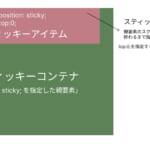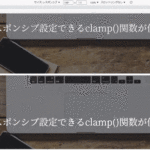![CSS|ヘッダー固定やフッター固定も簡単!パララックス風もできるposition: stickyとは?②[パララックス編]](https://autoproject.nagoya/wp-content/uploads/image_2023_05_08T05_14_01_130Z.png)
CSS|ヘッダー固定やフッター固定も簡単!パララックス風もできるposition: stickyとは?②[パララックス編]
前回、CSSのposition: stickyの紹介をしました。今回は、CSSのposition: stickyを使用してパララックス風の動きを再現してみたいと思います!
まずはデモをご覧ください。
指定は簡単です。親要素で囲った子要素にposition: stickyと、スクロールした際に固定したい位置を指定します。
.セレクタ{
position: sticky;
position: -webkit-sticky; /* Safari */
top:0
}HTML
<body>
<div class="block img">
<img src="https://autoproject.nagoya/wp-content/uploads/ap-0-scaled.jpg"></img>
</div>
<div class="block content1">
<p>コンテンツ1</p>
</div>
<div class="block img">
<img src="https://autoproject.nagoya/wp-content/uploads/ap-1-scaled.jpg"></img>
</div>
<div class="block content2">
<p>コンテンツ2</p>
</div>
<div class="block img">
<img src="https://autoproject.nagoya/wp-content/uploads/ap-2-scaled.jpg"></img>
</div>
<div class="block content3">
<p>コンテンツ3</p>
</div>
<div class="block img">
<img src="https://autoproject.nagoya/wp-content/uploads/ap-4-scaled.jpg"></img>
</div>
<div class="block content4">
<p>コンテンツ4</p>
</div>
</div>
</body>CSS
.block {
width: 100%;
min-height: 100vh;
display: flex;
align-items: center;
justify-content: center;
position: sticky;/* ここに指定 */
position: -webkit-sticky;/* Safari用 */
top: 0;/* 固定位置は必ず指定 */
}
p{
font-weight: bold;
font-family: 'Great Vibes', cursive;
color: aliceblue;
font-size: 3rem;
}
img{
width: 100%;
height: 100vh;
object-fit: cover;
}
.content1 {
background-color: #72b7b9;
}
.content2{
background-color: rgb(183, 161, 101);
}
.content3 {
background-color: rgb(205 150 109);
}
.content4 {
background-color: rgb(97 126 81);
}stickyが効かない場合と注意点
-
- 親要素にoverflow: hidden ;を使用している場合
親要素にoverflow:visible以外(overlow: hidden ;やoverflow: scroll ;)が指定されている
-
- stickyを使用したい要素にdisplay: inline-blockを指定していると、Safariで効かなくなる
また、position: sticky; は主要ブラウザでサポートされていますが、Safariではベンダープレフィックスを加える必要があります。
以下、書き方です。
position: -webkit-sticky; /* Safari */
-
- position: sticky; を適用した要素の親要素に高さがない
stickyは親要素の中で動くので、親要素の高さを指定しないと効きません。
-
- topを指定していない
position: sticky; は、貼り付ける位置(top, left, right, bottom)を指定しないとうまく動きません。
left, right, bottomを指定しない場合でも、「top:0」は一緒に指定してください。
次回は、position: stickyを使用してフッター、ヘッダーを固定する方法を紹介します。
Webデザイナー / コーダーのみなさまへ
株式会社オートプロジェクトでは、バックエンド全般を安心してお任せいただけます。
サーバー設定やDB管理、セキュリティ対策など幅広いニーズに対応いたします。お気軽にご相談ください。